این ماژول به شما امکان می دهد بسته های اشتراکی را برای فروشندگان خود ایجاد کنید تا بتوانند از آنها استفاده کنند. به طور کلی، فروشندگان بسته های اشتراک شما را خریداری می کنند تا بتوانند محصولات را به فروش برسانند و کمیسیون دریافت کنند.
شما میتوانید مشخص کنید که چه تعداد محصول میتوانند با هر بسته اشتراکی به فروش برسانند، چقدر هزینه دارد، چقدر این بسته اعتبار خواهد داشت و …
نصب و راه اندازی
در پنل وردپرس به مسیر : دکان » ماژول ها مراجعه کنید و ماژول اشتراک فروشنده رو فعال کنید.
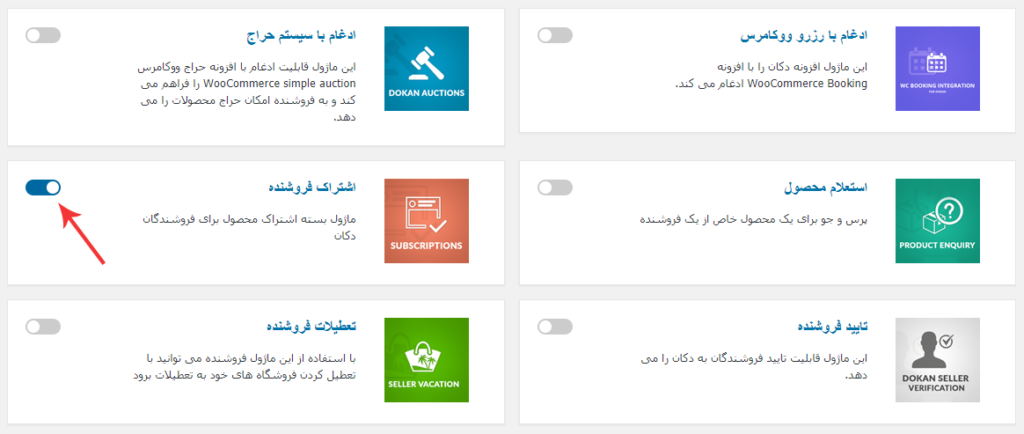
چگونه یک محصول اشتراکی ایجاد کنیم؟
بستههای اشتراک به صورت محصولات معمولی ذخیره میشوند اگرچه آنها در وب سایت شما به مشتریان نمایش داده نمی شوند.
برای ایجاد یک اشتراک ، به بخش : محصولات » افزودن جدید مراجعه کنید.
مهم : این کار باید توسط مدیر و در پنل وردپرس انجام شود.
در برگه افزودن محصول، یک عنوان برای بسته اشتراکی وارد کنید و به بخش اطلاعات محصول مراجعه کنید و در منوی کشویی “اشتراک دکان” را انتخاب کنید.
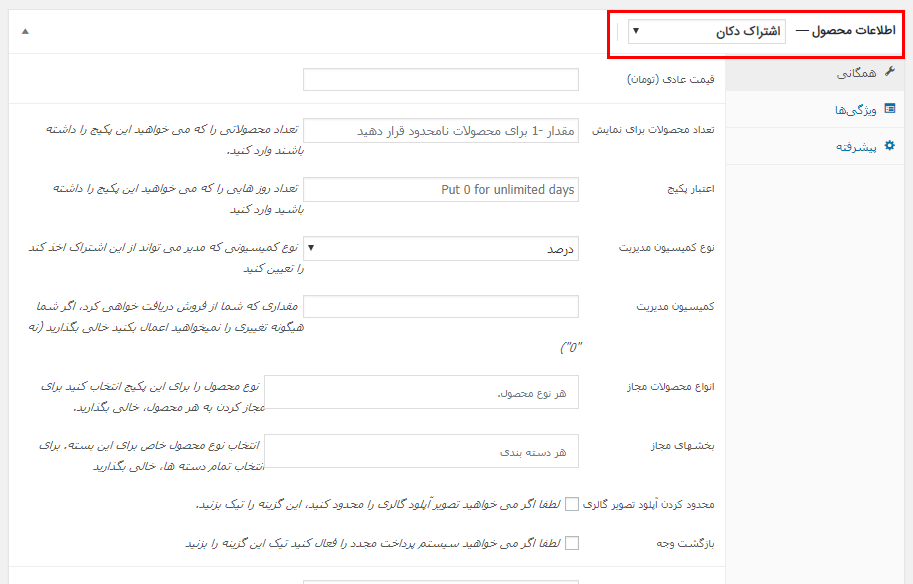
در بخش همگانی میتوانید، قیمت بسته اشتراکی را مشخص کنید. سپس تعداد محصولاتی را که می خواهید در این پکیج قرار بدید را وارد کنید.
بعد، شما می توانید اعتبار بسته اشتراک را تعیین کنید.برای مثال 30 روز
شما همچنین می توانید کمیسیون فروش را برای بسته های مختلف اشتراکی اضافه کنید. فقط مقدار را با درصد (٪) وارد کنید، شما می توانید دسته های مجاز برای هر اشتراک را مشخص کنید. روی فیلد انواع محصولات مجاز کلیک کنید و دسته بندی های موجود در فروشگاه را مشاهده خواهید کرد. اگر می خواهید تمام دسته ها را شامل شود، فیلد را خالی بگذارید.
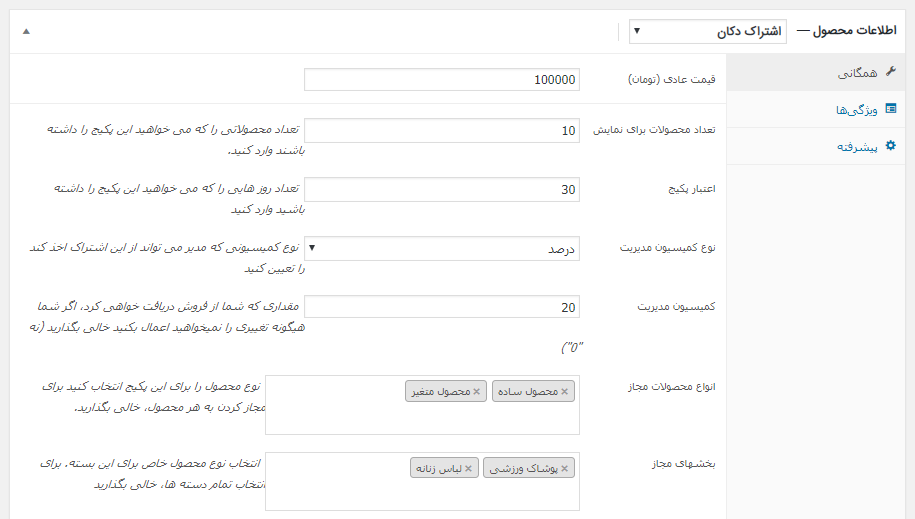
ایجاد منوی سفارش در پنل فروشنده برای بسته های اشتراکی
شما همچنین می توانید منوی سفارش بسته اشتراک خود را در پنل برای فروشنده فعال کنید.
این گزینه را از بخش پیشرفته فعال و جایگاه نمایش منو در پنل را مشخص کنید.
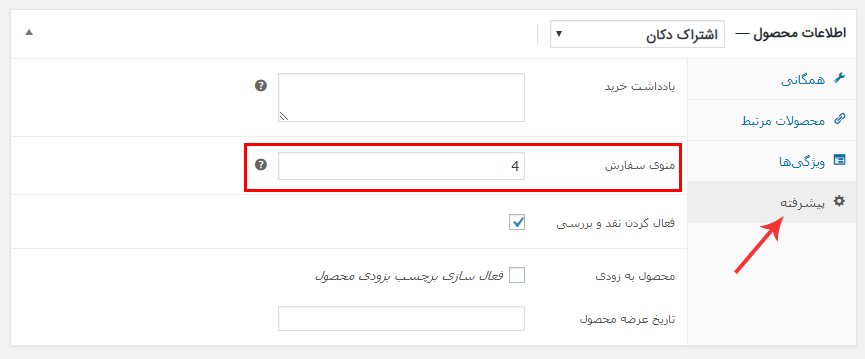
مرحله یک : فعال کردن اشتراک توسط مدیر برای فروشندگان
در پنل به مسیر : دکان » تنظیمات » اشتراک محصول مراجعه کنید و تیک گزینه فعال کردن اشتراک محصول را بزنید.
گزینه های دیگری نیز برای مدیریت بهتر وجود دارد که می توانید آنها را بررسی کنید.
مرحله دوم : فروشندگان هم اکنون می توانند بسته های اشتراکی را مشاهده و خرید کنند.
برای مشاهده بسته های اشتراک موجود و خرید آن، در پنل فروشنده به بخش اشتراک مراجعه کنید.
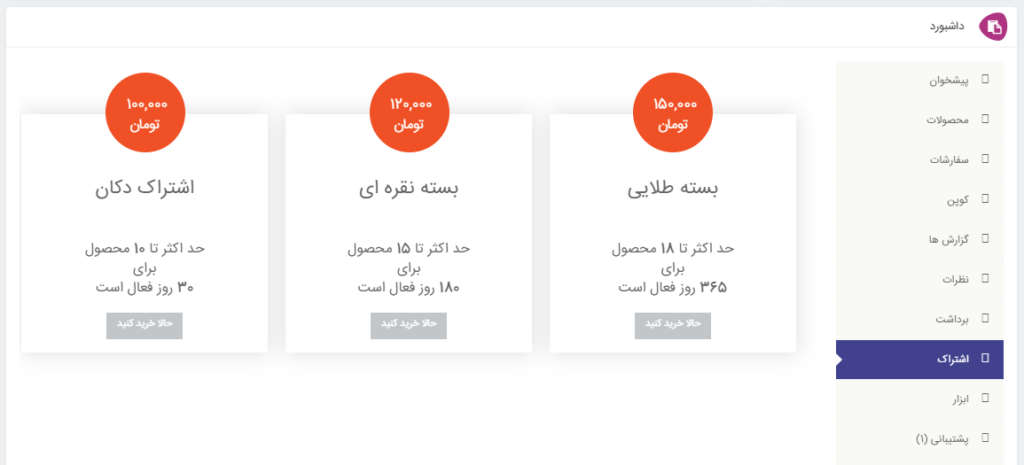
نکته : فروشنده تنها قادر به خرید یک بسته اشتراکی در یک زمان است و بعد از اتمام بسته فعلی می تواند بسته دیگری را خریداری کند.
مرحله سوم : بسته خریداری شده را برای فروشنده فعال کنید
هنگامی که یک بسته اشتراک خریداری می شود، مدیر باید آن را برای فروشنده فعال کند.
برای فعال سازی به مسیر : ووکامرس » سفارشات مراجعه کنید و سفارش خرید را تکمیل کنید.

جایگزین مرحله 2 و 3: اختصاص یک بسته به فروشنده به صورت دستی توسط مدیر سایت
یک مدیر حتی می تواند یک بسته اشتراکی را به یک فروشنده اختصاص دهد. برای انجام این کار مدیر باید در پنل وردپرس به بخش کاربران مراجعه کند و فروشنده مورد نظر را انتخاب کند.سپس در بخش اشتراک دکان یک بسته را به فروشنده اختصاص دهد و بروی دکمه بروزرسانی کاربر کلیک کند.
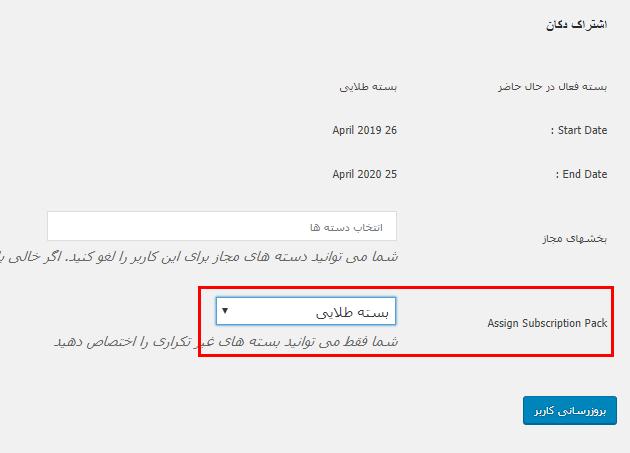
در این صورت بسته برای فروشنده تایید می شود
برای بررسی اعتبار و تایید بسته می توانید در پنل فروشنده به بخش اشتراک مراجعه کند و چیزی شبیه به تصویر زیر را مشاده کنید.
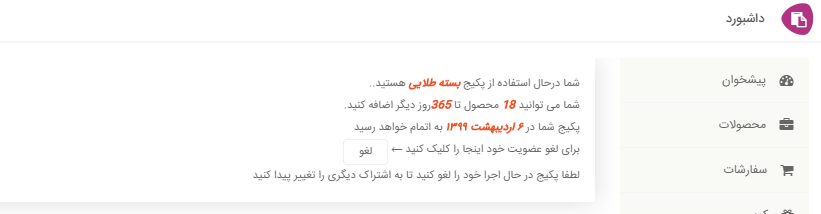
امیدواریم از خواندن این مقاله لذت برده باشید.
اگر نظری دارید میتوانید با ما به اشتراک بگذارید.

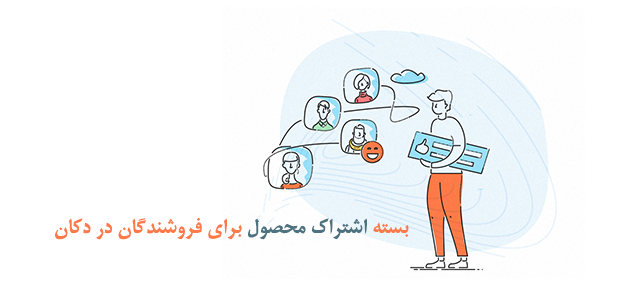
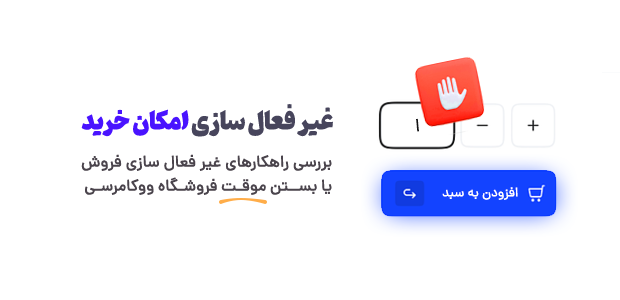


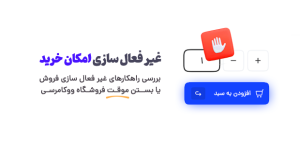


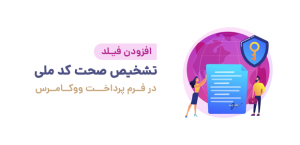

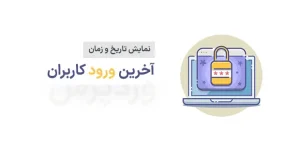
سلام و درود
توضیحات شما خیلی عالی بود.
ممنونم
بسیار عالی.ممنون؛ کامل بود، خیلی بهش نیاز داشتم!😘🤝
سلام خدا قوت
اگر نسخه ی کامل و اینترپرایز دکان رو داشته باشیم و تمام ماژول ها روش فعال باشن نیاز هستنش که افزونه ی WooCommerce Subscriptions رو هم نصب کنیم؟
ممنون میشم راهنمایی کنید
سلام و عرض ادب
کاربردها کمی متفاوت هست و بستگی به نیازتون باید یکی رو نصب کنید
بسیار عالی ممنونم
ممنونم عالی بود . نمیدونستم چنین قابلیتی هم داره